
इस मैनुअल में, स्वच्छ एंड्रॉइड और सैमसंग गैलेक्सी फोन पर सिम कार्ड में संपर्कों को स्थानांतरित करने या कॉपी करने के बारे में विवरण। समानता से, कार्रवाई अन्य ब्रांडों के स्मार्टफ़ोन पर की जा सकती है। यह भी उपयोगी हो सकता है: एंड्रॉइड फोन पर संपर्कों को कैसे पुनर्स्थापित करें।
- सिम कार्ड से फोन एंड्रॉइड में संपर्क कैसे स्थानांतरित करें
- सैमसंग गैलेक्सी पर सिम कार्ड के साथ संपर्कों को स्थानांतरित करना
- अतिरिक्त जानकारी
- वीडियो अनुदेश
स्वच्छ एंड्रॉइड के साथ फोन पर सिम कार्ड के साथ संपर्क कैसे स्थानांतरित करें
यदि आपका फोन आपके फोन पर स्थापित है और एप्लिकेशन का उपयोग किया जाता है या एप्लिकेशन का उपयोग किया जाता है या Google से "संपर्क", सिम कार्ड संपर्कों को स्थानांतरित करने के चरण इस तरह दिखेंगे:
- "संपर्क" ऐप पर जाएं। ध्यान दें: "फोन" एप्लिकेशन में "संपर्क" टैब खोलने के लिए पर्याप्त नहीं है, आपको एक अलग एम्बेडेड एप्लिकेशन "संपर्क" चलाना होगा।
- "संपर्क" एप्लिकेशन में, मेनू बटन पर क्लिक करें और "सेटिंग्स" का चयन करें।
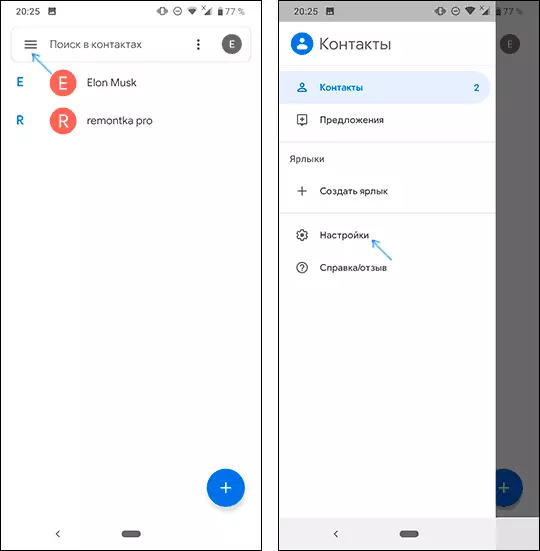
- "संपर्क प्रबंधन" खंड में, "संपर्क आयात करें" पर क्लिक करें।
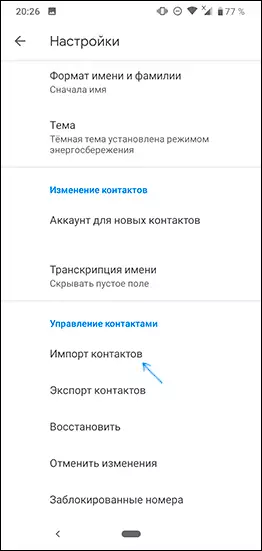
- आयात विंडो में सिम का चयन करें और ठीक क्लिक करें।
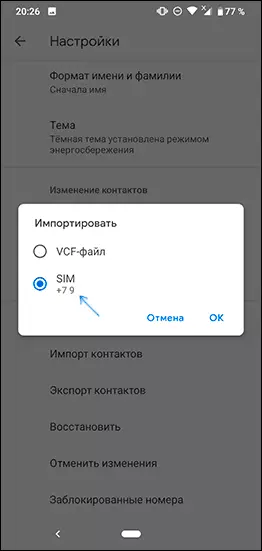
- "खाता सहेजें" फ़ील्ड में, फोन पर संपर्कों को सहेजना है (फोन की स्मृति में) या अपने Google खाते में। उन संपर्कों को चिह्नित करें जिन्हें आपको स्थानांतरित करने की आवश्यकता है। स्क्रीन के ऊपरी दाएं कोने में बटन स्थानांतरण के साथ पुष्टि करें।
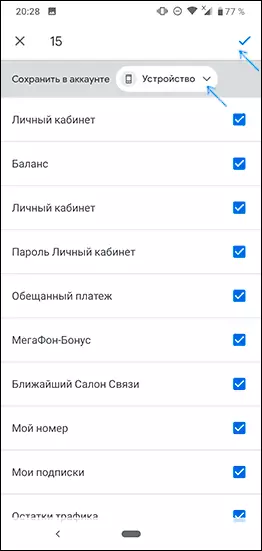
- स्थानांतरण पूरा होने की प्रतीक्षा करें।
यह संपर्क स्थानांतरित कर दिया जाएगा। और यदि अधिक सटीक रूप से - सिम कार्ड से फोन या Google खाते में कॉपी किया गया है। यदि आपको सिम के साथ संपर्कों को हटाने की भी आवश्यकता है, तो "अतिरिक्त जानकारी" अनुभाग पर जाएं, जहां विधि का वर्णन किया गया है।
सैमसंग गैलेक्सी के लिए सिम कार्ड के साथ संपर्क स्थानांतरण
यदि आपके पास सैमसंग है, तो अंतर्निहित अनुप्रयोगों का उपयोग करके फोन पर सिम के संपर्कों का हस्तांतरण निम्न सरल चरणों में शामिल होगा:
- "संपर्क" अनुप्रयोगों पर जाएं (जैसा कि पिछले मामले में, एक अलग एप्लिकेशन खोलना आवश्यक है, न कि "फोन" फोन में "संपर्क" टैब)।
- मेनू बटन पर क्लिक करें और "प्रबंधन प्रबंधन" का चयन करें।
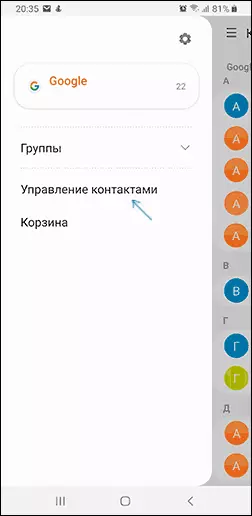
- यदि आपको सिम कार्ड या संपर्कों के आयात और निर्यात के "आयात और निर्यात" के साथ फोन पर जाने की आवश्यकता है, तो "संपर्क संपर्क" आइटम पर क्लिक करें यदि आपको अपने फोन पर सिम के साथ अपने फोन पर सिम के साथ कॉपी करने की आवश्यकता है। अगला निश्चित रूप से स्थानांतरण माना जाएगा, सिम कार्ड से सैमसंग फोन में प्रतिलिपि लागू किया गया है और समस्या नहीं होगी।
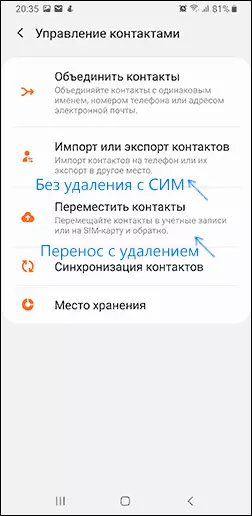
- हमारे मामले में संपर्कों को कहां से स्थानांतरित करें - सिम के साथ चुनें। सिम कार्ड पर संपर्कों की अनुपस्थिति में आपको इसके बारे में सूचित किया जाएगा।

- चुनें कि कौन से संपर्कों को सिम कार्ड में स्थानांतरित करने की आवश्यकता है और समाप्त क्लिक करें।
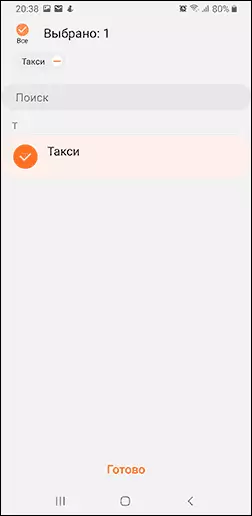
- निर्दिष्ट करें कि संपर्कों को स्थानांतरित करने के लिए: फोन पर, Google खाते या सैमसंग खाते में।
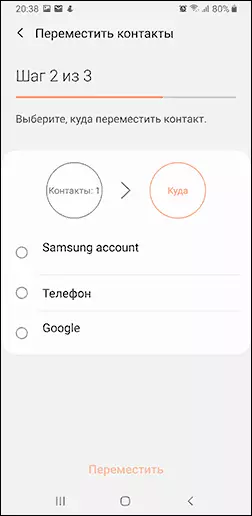
- "ले जाएं" पर क्लिक करें और आप एक पुष्टिकरण देखेंगे कि संपर्कों को सिम कार्ड से फोन या चयनित खाते में स्थानांतरित कर दिया गया था।
अतिरिक्त जानकारी
यदि आपको सिम कार्ड से एक स्वच्छ एंड्रॉइड या किसी अन्य फोन पर संपर्कों को हटाने की आवश्यकता है, तो प्रतिलिपि उपलब्ध है, लेकिन संपर्कों की वास्तविक आवाजाही नहीं, आप प्ले बाजार में उपलब्ध तृतीय-पक्ष अनुप्रयोगों का उपयोग करके ऐसा कर सकते हैं। उनकी मदद से, आप प्रदर्शन और हस्तांतरण कर सकते हैं।
मेरे मामले में, सबसे कुशल एप्लिकेशन सिम टूल मैनेजर बन गया, प्ले बाजार में सस्ती: https://play.google.com/store/apps/details?id=com.keesadens.simcardtoolmanager। आवेदन अंग्रेजी में है, लेकिन इसके साथ इसका पता लगाना आसान है:
- यह सिम संपर्क टैब पर सिम संपर्क प्रदर्शित करता है। जब आप संपर्क रखते हैं, तो आप इसे हटा सकते हैं (हटाएं) या अन्य क्रियाएं कर सकते हैं।
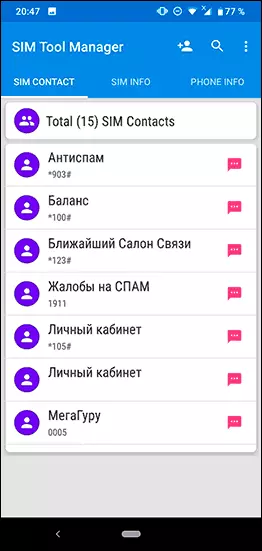
- यदि आप मेनू खोलते हैं, तो आप सिम के साथ सिम या आयात / निर्यात के साथ सभी संपर्कों को हटाने के लिए "सभी को हटाएं" का चयन कर सकते हैं (फोन पर कॉपी करें)।
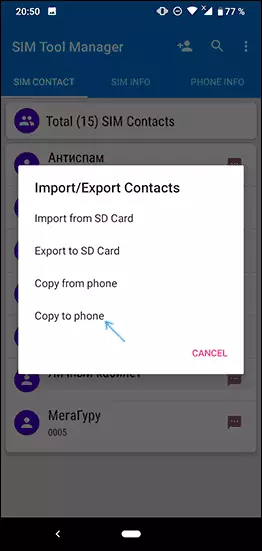
स्मार्टफोन पर सिम के साथ संपर्कों को स्थानांतरित करने या कॉपी करने के लिए वीडियो निर्देश
पूरी तरह से, मैं ध्यान दूंगा कि सिम कार्ड पर संपर्कों को संग्रहीत करते समय, जानकारी का हिस्सा (फोन पर भंडारण की तुलना में या ऑनलाइन) गायब हो जाता है। इसलिए, मैं पुराने और नए फोन के बीच संपर्कों को स्थानांतरित करने के लिए सिम कार्ड संग्रहण का उपयोग करने की सलाह नहीं देता हूं। यदि आप Google के साथ सिंक्रनाइज़ संपर्कों को स्टोर करने के लिए तैयार नहीं हैं, तो आप उन्हें मेमोरी कार्ड में निर्यात कर सकते हैं या उन्हें कंप्यूटर पर फ़ाइल के रूप में स्टोर कर सकते हैं, इसके बारे में अधिक - अपने कंप्यूटर पर एंड्रॉइड संपर्कों को कैसे सहेजें। इसके अलावा, इस संदर्भ में, सामग्री उपयोगी हो सकती है: एंड्रॉइड पर आईफोन से संपर्क और अन्य डेटा कैसे स्थानांतरित करें।
